如題,硬體安裝有曜越的360水冷排以及RGB風扇,在安裝TT RGB Plus軟體後,每次開機就常駐在工作列。
已經到工作管理員->開機 的頁面,將已啟用改為已停用,結果還是無效。
麻煩各位先進,請不吝賜教。感恩。
baby51763 wrote:
移除最有效,燈線不要(恕刪)
感謝大大,其實燈光是沒關係的,我只是不想要它常駐在我的系統裡。
不需要開啟軟體,其實它也是會按照default跑燈光,我是覺得OK的。
既然一開始就設定好default,我希望重開機後就不要再常駐我的系統,如此而已。
但不知道如何做。所以有此一問。希望先進可以指導一下。感謝。
chianm wrote:
我只是不想要它常駐在我的系統裡。
不需要開啟軟體,其實它也是會按照default跑燈光,我是覺得OK的。
既然一開始就設定好default,我希望重開機後就不要再常駐我的系統,如此而已。
但不知道如何做。所以有此一問。希望先進可以指導一下。感謝。
最多只能在開機的時候不要顯示在桌面上,讓它看起來不要那麼煩
工具列右下角TT RGB PLUS的圖示上點滑鼠右鍵
有個Show on windows startup,把它取消勾選
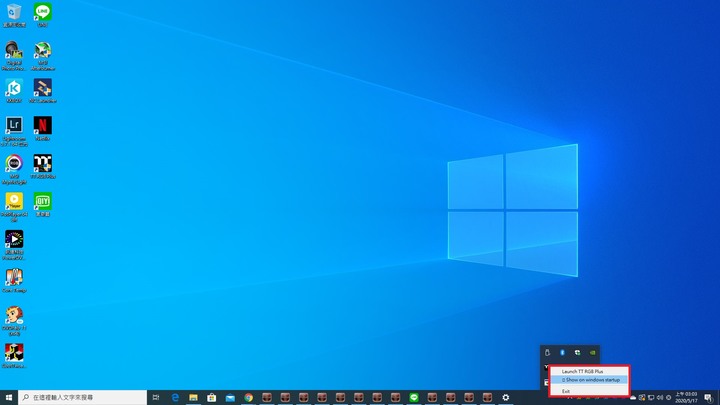
你要開機完全不啟動就沒辦法,但其實這樣做是有好處的,用戶可以常駐自己最喜歡的設定值,就不用每次開機都要手動調整燈光,那會煩死
如果你最喜歡的就是的default,那其實很簡單,有2個方法
1.軟體的每一組情境你後都不要按儲存,那這樣你所有的設定值都會在重開機或是切換為另一組情境後洗掉,跑回去default,如果你之前已經點了儲存,那你就只好把軟體delete再安裝
當然以上的方法很爛,這等於你不能儲存任何一組設定,不建議用這個方法
2.因為軟體本身每一組情境最初都是default,你只要隨便選一組並且不要做任何燈光設定,然後關機前按儲存,這樣那一組就會成為你的常駐情境模式,你每次開機進桌面都是跑那一組default
也就是你可以儲存5組情境,但是系統下次開機前要跑那一組,是根據你上次關機前最後按儲存的那一組
kingjehau wrote:
你可能沒看懂我的意思(恕刪)
真的!!!,我昨晚移除軟體然後重新安裝後,還是常駐在右下角工具列。
就像kingjehau大大說的,雖然不會出現在桌面,但右下角的常駐似乎沒辦法取消。
真心感謝kingjehau。
那這樣我真的會有疑問。那我之前是怎麼做到的呢? (我自己也非常困擾)
其實這不是我第一次安裝TT RGB Plus這軟體
升級前 (上個月) 我很確定我有安裝,但開機時TT RGB Plus軟體沒有啟動,也沒有常駐。
我這次升級是從intel i5-6600 升級到 AMD R7-3800x (跳槽了 Oops...)
連同Win 10 Pro都買新的重頭開始安裝
這次已經從
1. 工作管理員->開機 的頁面,將已啟用改為已停用
2. Norton 360 Performance 開機管理員頁面也查看過,並沒有TT RGB Plus這個啟動選項 (否則我定會將勾選取消)
真的很好奇。有甚麼辦法不讓TT RGB Plus軟體常駐呢?
內文搜尋
X





























































































